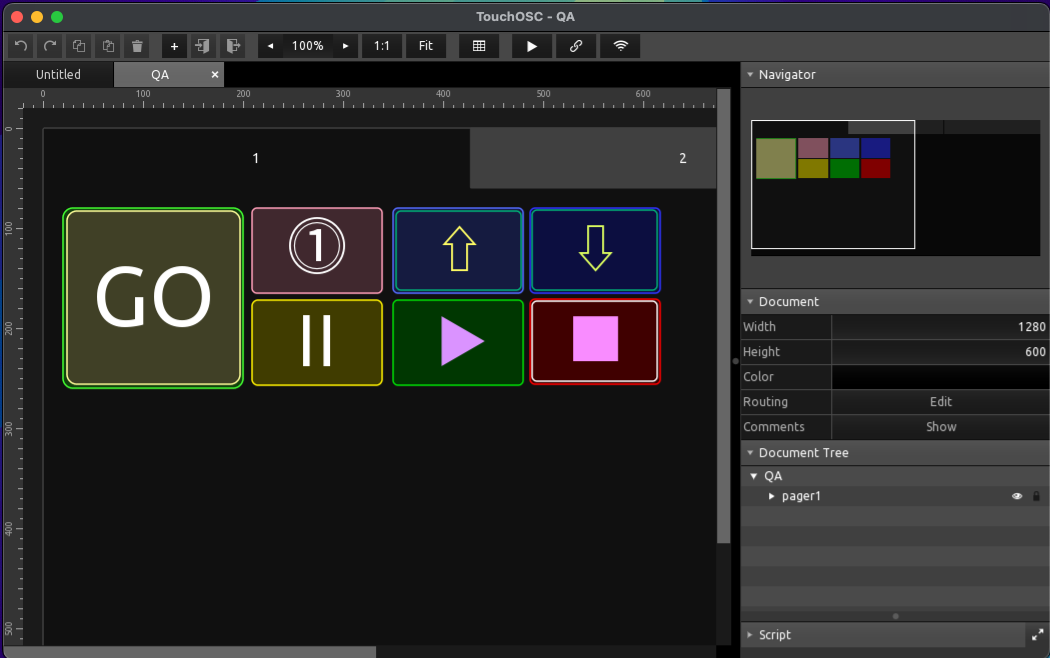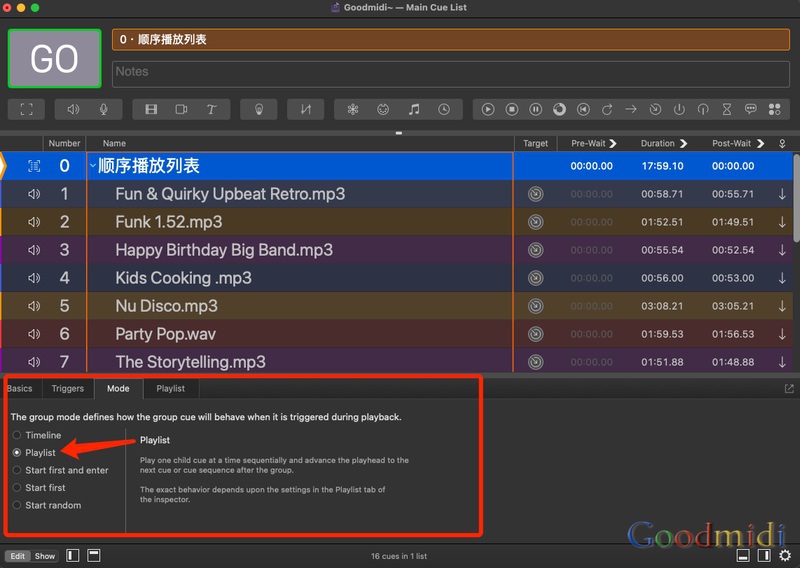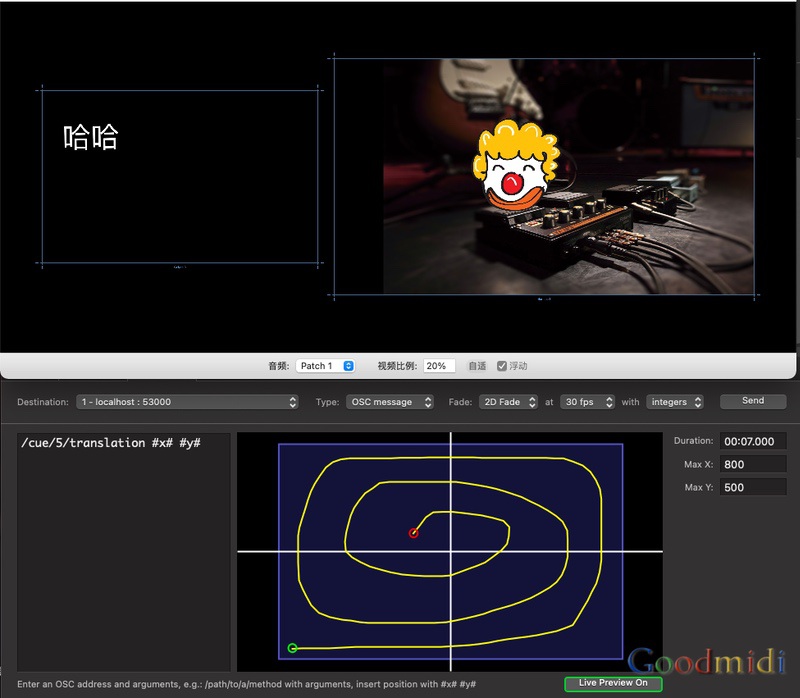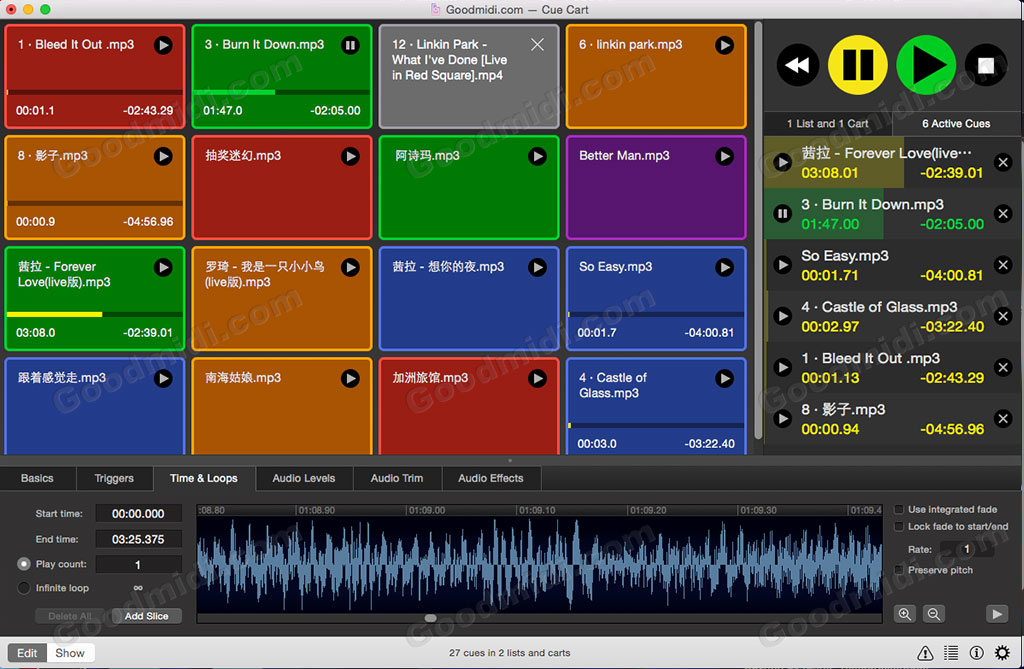QLab5会自动将工程里的文件包括视频和音频等自动在桌面保存为一个项目文件,很多刚使用QLab5的用户会很不习惯在项目文件夹会生出多个备份文件和快照。打开项目文件夹可以看到除了工程名字之外还有无数个以工程名. backups后缀的备份文件,如下图:
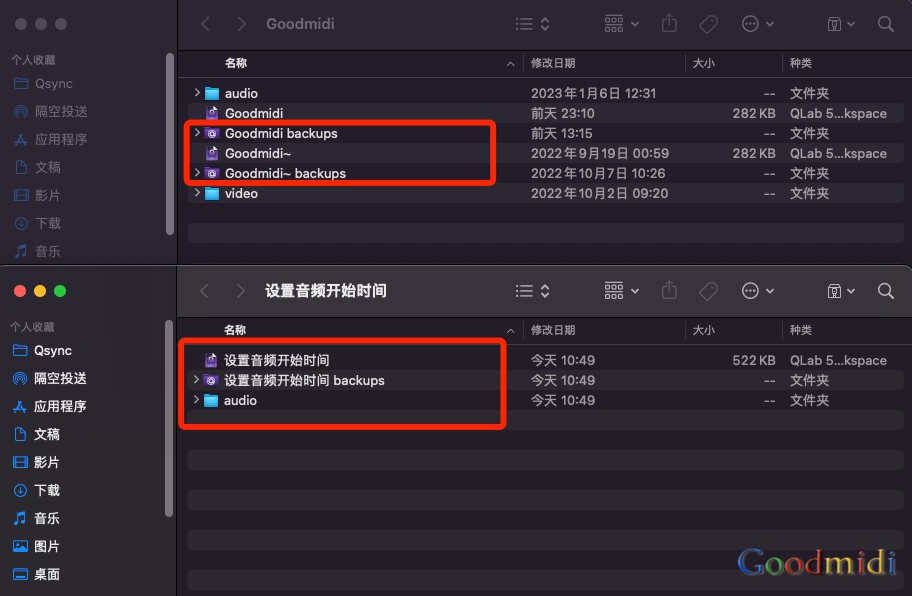 其实这是QLab5新增的文件管理功能,以前用QLab4之前的版本是只保存一个工程文件 但并不保存项目里面的文件,有时候我们添加的音乐或视频都在存放在各个不同的文件路径里 甚至有的人还直接从U盘里添加文件,当你下一次使用的时候如果文件被移动或删除了就会有很多文件丢失或破损Cue的警告。特别是如果你把工程拷贝到另一台电脑使用的时候,你还需要一个个的去查找文件。使用QLab5就不需要这些繁琐操作了,它会在你添加文件时自动备份到一个项目文件里,就算源文件丢失了也不会影响工程。
其实这是QLab5新增的文件管理功能,以前用QLab4之前的版本是只保存一个工程文件 但并不保存项目里面的文件,有时候我们添加的音乐或视频都在存放在各个不同的文件路径里 甚至有的人还直接从U盘里添加文件,当你下一次使用的时候如果文件被移动或删除了就会有很多文件丢失或破损Cue的警告。特别是如果你把工程拷贝到另一台电脑使用的时候,你还需要一个个的去查找文件。使用QLab5就不需要这些繁琐操作了,它会在你添加文件时自动备份到一个项目文件里,就算源文件丢失了也不会影响工程。
还有就是当你多次修改了工程之后突然想恢复到之前的状态,QLab4一旦保存多次就不能恢复历史记录。而QLab5会在你每次保存之前为当前工作区保存一份快备份。这样你就可以随时的恢复到历史版本的状态。
但是并不是所有人都喜欢这种自动保存多个文件副本的操作。如果你不希望Qlab5自动备份工作区或自动保存文件,那你可以在根据自己喜好在软件设置里进行设置。
点击QLab5右下角齿轮 进入软件设置,选择常规选项General 点击File Management 文件管理。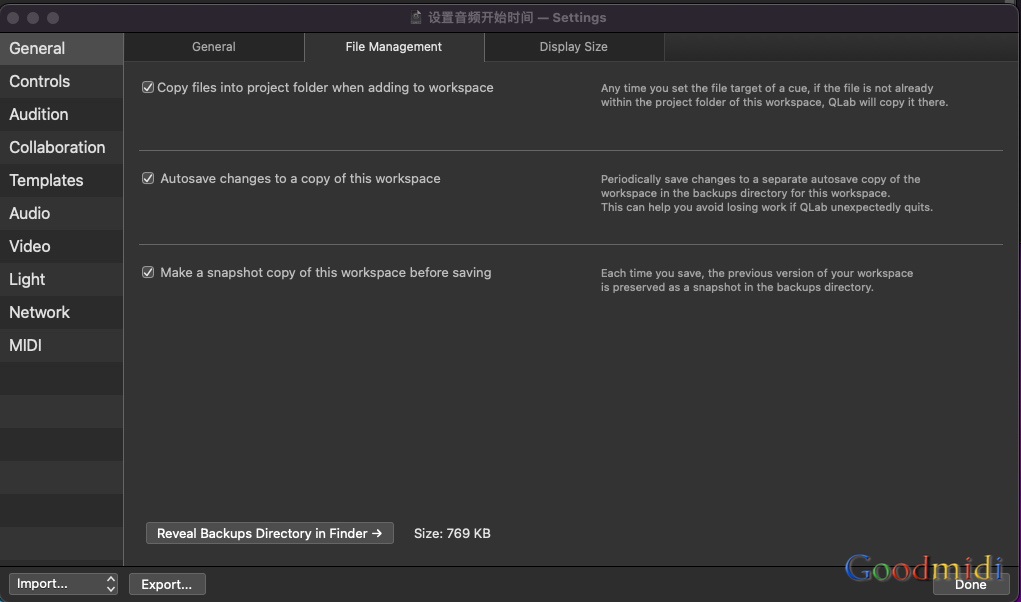
如上图,你可以根据自己要求勾选相应选项。
Copy files into project folder when adding to workspace
添加文件到工作区时将文件复制到项目文件夹中
Any time you set the file target of a cue, if the file is not already within the project folder of this workspace, QLab will copy it there.
在任何时候,当你插入一个文件目标时,如果该文件不在这个工作区的项目文件夹内,QLab将把它复制项目文件夹中。比如你添加了音乐或一个视频文件或图片QLab5将会自动复制这个文件到项目文件夹里面。
Autosave changes to a copy of this workspace
自动保存更改到该工作区的一个副本中
Periodically save changes to a separate autosave copy of the workspace in the backups directory for this workspace.
This can help you avoid losing work if QLab unexpectedly quits
定期将更改保存到该工作区的备份目录下的一个单独的自动保存工作区副本中。这可以帮助你避免在QLab意外退出时丢失工作区。
Make a snapshot copy of this workspace before saving
在保存之前,对该工作区做一个快照拷贝
Each time you save, the previous version of your workspace is preserved as a snapshot in the backups directory.
每次你保存时,你的工作区的前一个版本会作为快照保留在备份目录中,这样当你对修改过的工作区不满意时可以找回之前的工作区
Reveal Backups Directory in Finder
在Finder中显示备份目录
专题:QLab Pro教程示范:
- QLab冗余备份和双机同步播放: 脚本化主备切换
- OSC单独显示QLab播放状态(名称和时间)
- TouchOSC制作QLab控制按钮及多设备多软件同时控制
- QLab5之工程文件管理
- QLab5 网络Cue 支持设备列表
- QLab使用Cart模式控制多个列表播放
- QLab教程: 图像或文字路径跟随
- QLab教程:Fade Cue的使用说明
- OSC单独显示QLab4播放状态(附工程文件和TouchOSC模板)
- QLab的独奏设置与解释
- QLab使用技巧之:Fancy Paste(花式粘贴)
- QLab热备份 多台电脑QLab同步播放
- QLab使用脚本更改文本Cue参数
- OSC控制QLab全局音量淡入淡出
- QLab列表创建音频淡入淡出
- QLab教程:使用OSC控制Arena播放
- 在 QLab 中播放 Spotify曲目及列表
- 使用QLab控制PVP 同步音视频播放
- 使用QLab的脚本Cue快速输出倒计时视频
- QLab 快速导入并编号文本字幕
- TouchOSC控制QLab播放及同步音乐列表
- QLab3舞台控制:现场表演与安装项目